Page 1

筆記本電腦
硬件使用手冊
C5811
2010 年 8 月
HDM
I
G53 系列機型
Page 2
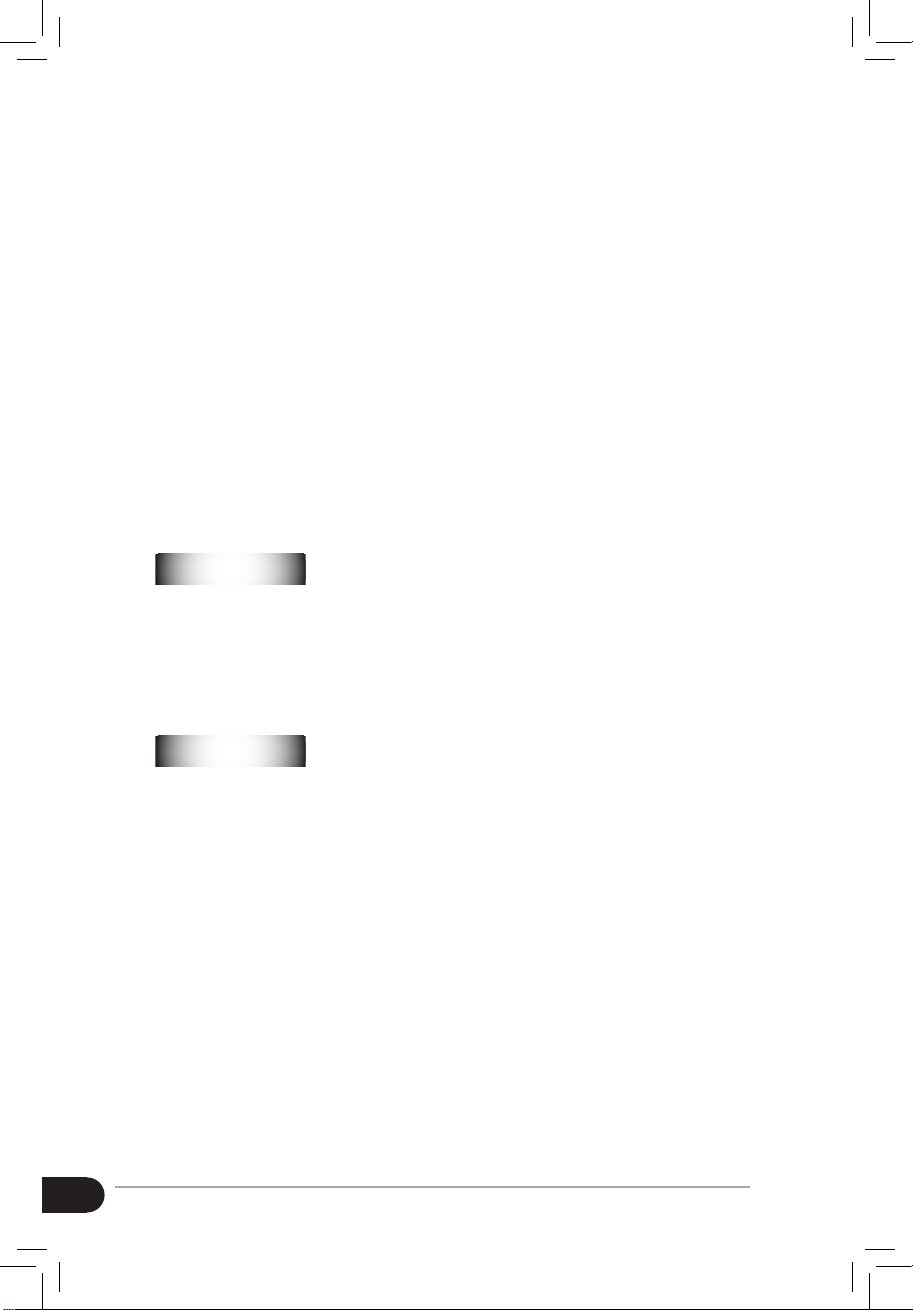
華碩筆記本電腦硬件使用手冊
2
版權所有.不得翻印 © 2010 華碩電腦
本使用手冊包括但不限於其所包含的所有資訊受到著作權法之保護,未經
華碩電腦股份有限公司(以下簡稱“華碩”)許可,不得任意地仿製、拷貝、
謄抄、轉譯或為其他使用或處分。
本使用手冊沒有任何形式的擔保、立場表達或其它暗示。若有任何因本使
用手冊或其所提到的產品的所有資訊,所引起直接或間接的資料流失、利益
損失或事業終止,華碩及其所屬員工恕不為其擔負任何責任。除此之外,本
使用手冊所提到的產品規格及信息僅供參考,內容亦會隨時更新,恕不另行
通知。華碩不負責本使用手冊的任何錯誤或疏失。
本使用手冊中所談論到的產品名稱僅做識別之用,而這些名稱可能是屬於
其他公司的註冊商標或是版權。
當下列兩種情況發生時,本產品將不再受到華碩公司之保修及服務:
(1)該產品曾經非華碩授權之維修、規格更改、零件替換。
(2)產品序號模糊不清或喪失。
產品規格或驅動程序改變,使用手冊都會隨之更新。更新的詳細說明請您
訪問華碩的客戶服務網 http://support.asus.com.cn,或是直接與華碩電腦客
戶關懷中心 400-600-6655 聯絡。
版權說明
免責聲明
Page 3
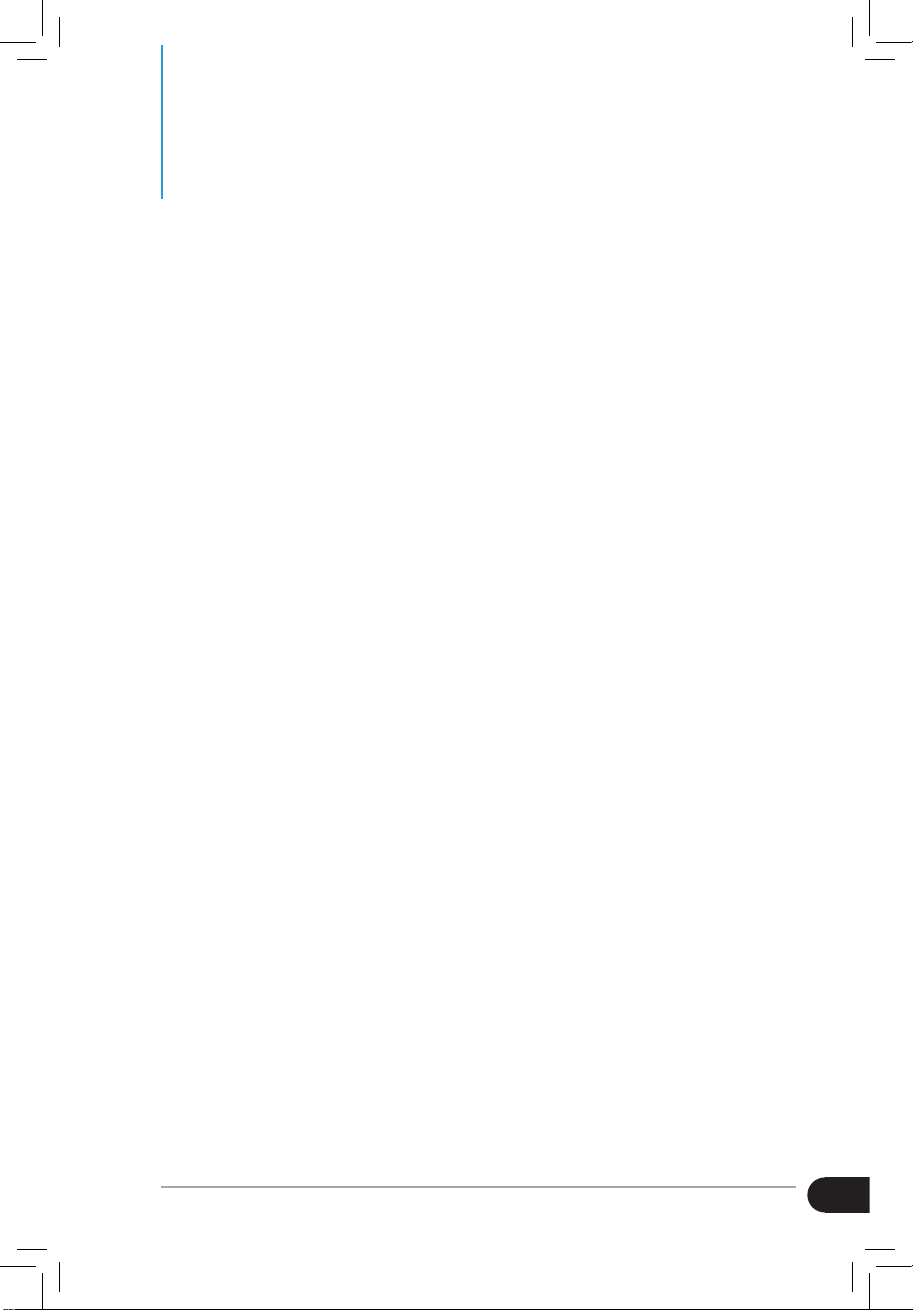
華碩筆記本電腦硬件使用手冊
3
目錄
安全說明 ...........................................................................................5
使用注意事項 ..................................................................................6
準備您的電腦 ..................................................................................8
使用觸摸板 ................................................................................... 10
外觀介紹(視出貨機型而定) ..............................................11
右視圖 ....................................................................................... 11
左視圖 ....................................................................................... 12
後視圖 ....................................................................................... 13
前視圖 ....................................................................................... 13
上視圖 ....................................................................................... 14
底視圖 ....................................................................................... 16
基本維護保養 ............................................................................... 18
液晶顯示屏 ............................................................................. 18
電池 ...........................................................................................18
硬盤 ...........................................................................................18
光驅 ...........................................................................................18
觸摸板 ....................................................................................... 18
散熱 ...........................................................................................18
環保觀念(Environmental Protection) ..................... 18
重要信息——數據備份 ............................................................ 19
數據備份的目的 .................................................................... 19
善用軟件工具 ......................................................................... 19
重要的數據備份觀念-異地備份及定時備份 .............19
其他建議事項 ............................................................................... 19
保密功能 .................................................................................. 19
進液處理 .................................................................................. 19
保持良好的省電習慣 ........................................................... 20
電池使用注意事項 ................................................................20
在雷雨天氣時使用筆記本電腦注意事項 ...................... 20
Page 4
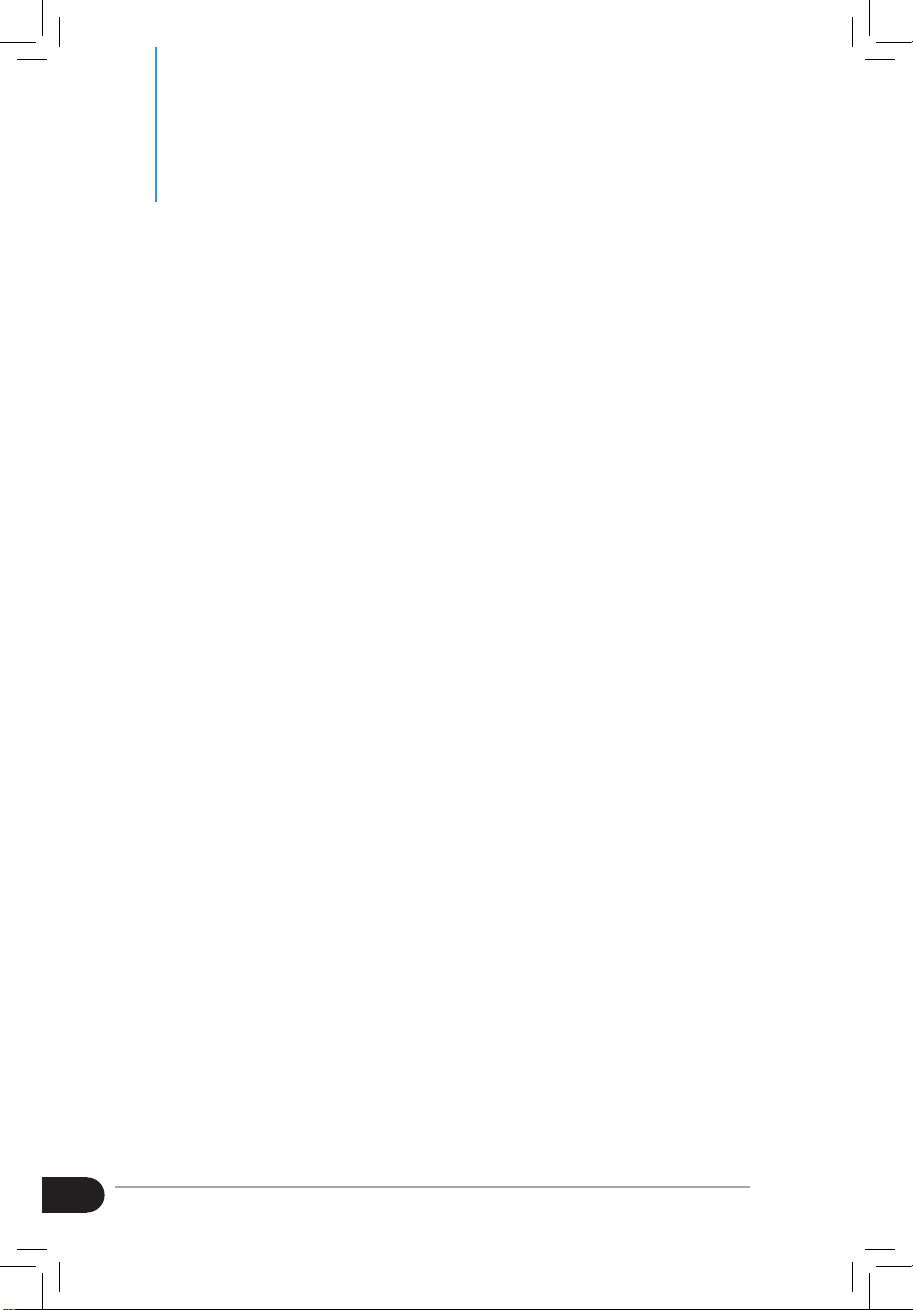
華碩筆記本電腦硬件使用手冊
4
恢復您的筆記本電腦(視出貨機型而定) ....................... 21
使用隱藏分區 ......................................................................... 21
使用系統恢復 DVD 光盤(視機型而定) .................. 22
電源適配器 ................................................................................... 24
電源適配器使用與國際電壓說明 .................................... 24
簡易故障排除 ............................................................................... 25
目錄
Page 5

華碩筆記本電腦硬件使用手冊
5
安全說明
在您使用本產品之前,請先詳細閱讀以下指引的使用原則,並遵守這些規
則,可以增加產品的使用壽命,並可以避免發生危險或觸犯法律。
請勿將本產品當作一般垃圾
丟棄。本產品零組件設計為
可回收利用。這個打叉的垃
圾桶標誌表示本產品(電器
與電子設備)不應視為一般
垃圾丟棄,請依照您所在地
區有關廢棄電子產品的處理
方式處理。
請勿將內含汞的電池當作一
般垃圾丟棄。這個打叉的垃
圾桶標誌表示電池不應視為
一般垃圾丟棄。
請勿用手觸摸或按壓電腦顯
示屏,這樣將可能造成顯示
屏損壞。
避免在灰塵飛揚或是環境髒
亂的場所使用電腦(灰塵容
易引起系統故障)。
請勿將電腦放在重心不穩的
物品上。
請勿在電 腦 上放置重 物 或
堆放書本 紙 張等物品 , 合
上液晶顯 示 屏上蓋時 請 勿
過於用力 , 避免液晶 顯 示
屏損壞。
避免將電 腦 放置在磁 性 物
質附近( 譬 如音箱及 電 視
等);並 請 勿將軟盤 放 置
在電腦前 面 及上方, 以 避
免電磁效 應 造成軟盤 數 據
丟失。
請勿將電 腦 放置在陽 光 直
接照射的 地 方,尤其 是 不
要將電腦 留 在陽光直 射 的
車子裡。
請勿將電腦放置在過冷的環
境中(10℃ 或是 50℉ 以
下),也 不 要將電腦 放 在
過熱的環境中(35℃ 或是
95℉ 以上),如此可能導
致無法正常開機運行。
避免電腦及其配件淋到水或
是暴露在溼氣當中。
請勿將電池存放靠近火源或
是丟入燃燒的火堆中,有可
能造成爆炸的意外,請支持
回收廢棄電池。
使用合格 的 電池與配 件 。
只能使用 原 廠認可或 推 薦
的電池與 配 件,請勿 使 用
其他類別 或 不知是否 兼 容
產品或配 件 ,否則可 能 會
損壞電腦。
電池若更換不正確會有爆炸
的危險,並請依製造商說明
書處理使用過的電池。
請勿自行修理本產品,只有
合格的專業人員才可以安裝
或維修。 搭 乘飛機時 請 關
機。在飛機上使用電腦會造
成儀器的干擾,影響飛行安
全,而且也是違法的。
清潔電腦 前 請先關機 , 並
移除電源 適 配器及內 部 電
池。
液晶顯示屏表面會因靜電而
吸附灰塵,如發現有灰塵請
使用柔軟乾布擦拭,並請勿
過度用力擦拭,也請勿用手
直接擦除,以免在液晶顯示
屏表面留下指紋。
攜帶電腦所使用的背包必須
具備防碰撞的緩衝襯墊,並
請勿放置過多物件,以避免
壓壞液晶顯示屏。
請依照電腦底部的電源功率
貼紙說明使用正確的電源適
配器,如果使用錯誤功率的
電源適配器有可能造成內部
零件的損壞。
Page 6

華碩筆記本電腦硬件使用手冊
6
使用注意事項
• 本產品支持的軟件功能視搭配的操作系統而定,未預先安裝於本機上的
操作系統可能不提供全部的功能支持。
• 假如您的操作系統死機,欲將電腦系統關閉,請按住電源開關超過四秒
以上,就可以強制關機。
• 假如您的電源線為具備接地線之三孔電源插頭,請務必將電源線連接到
三孔電源插座。
• 請保留產品外包裝盒,以備將來運送電腦時用以保護產品不致損壞。
• 本產品整機保修期為兩年,電池等損耗性零件,在進行產品註冊後,提
供一年期間的保修。
• 當電腦正常運行或充電時,會將系統正常的發熱散逸到機器表面,電源適
配器在正常使用時也可能發出高熱,請勿將筆記本電腦及電源適配器長時
間放置在膝上或是身體任一部位,以避免高溫可能造成的身體不適。
• 使用筆記本電腦時,務必保持散熱孔暢通,以利散熱。請避免在過於柔
軟不平的表面(如床上)或墊有軟質桌墊的桌面上使用,以防止散熱孔
堵塞。
• 請注意攜帶筆記本電腦所使用的背包必須具備防碰撞的緩衝襯墊,放置
筆記本電腦時請勿同時放置過多物件,避免擠壓損壞筆記本電腦的液晶
顯示屏。
• 連接電源適配器使用時,請遵照各机型的輸入電壓電流標示,使用相符
的電源適配器。並請勿使用非本產品配備的任何電源適配器,由於電路
設計不同,將有可能造成內部零件損壞。
• 請勿邊吃東西邊使用電腦,以免污染機件造成故障。
• 請勿將任何物品放入筆記本電腦內部,以避免引起電路短路,或是零件
損毀。
• 在安裝或是移除不支持熱插拔功能的外圍設備時請先關閉電源。
• 清潔筆記本電腦前請先關機,並移除電源適配器及內部電池。
• 保持機器在乾燥的環境下使用,雨水、溼氣、液體等含有礦物質將會腐
蝕電子線路。
• 不可丟擲筆記本電腦及其相關組件,應將筆記本電腦放在穩定的桌面,
並且放在小孩拿不到的地方。
• 請勿試圖拆開機器內部,非本公司授權的維修工程師自行拆開機器可能
會造成機器故障,並將喪失保修權益。
• 暫時不用電腦時,請同時按下 <Fn> + <F7> 快捷鍵將液晶顯示屏背光電
源關閉,或是蓋合上液晶屏,以節省電源,同時能延長液晶屏壽命,並
可避免沾染灰塵。
• 建議使用環境溫度為攝氏 5~35 度。
• 為降低火災風險,請使用 AWG 26 號或更粗的電話線。
• 請 避 免 在 雷 電 天氣下 及 在 洩 漏 的 可 燃氣體 附 近 使 用 有 線 網 絡連接
(LAN),否則可能會遭到閃電的遠距電擊。
Page 7

華碩筆記本電腦硬件使用手冊
7
※維持頭部頸 椎的
垂直 ,保持 在最
舒適的姿勢。
※打字一段時間之
後,請稍作休息,
甩甩手腕,動動肩
膀和頸部。
※請選擇一個具備腰部
支撐的人體工學座
椅,將脊椎拉直,背
部緊靠椅背。
※維持眼睛與顯示屏
約50∼70厘米距
離,調整桌面高
度,讓視線自然下
垂。適度的眨眨眼
睛,減少眼睛疲
勞。
※調整顯示屏至最清楚的
角度,並避免在反光或
太暗的環境下使用電
腦。
※讓大腿與地板
平行,雙腳自
然著地。
※雙手保持輕鬆自
然的姿勢,勿用
力敲打鍵盤,儘
量讓手腕部分有
一個支撐的點。
注意:謹遵守 REACH(Regist ration, Evaluati on, Authorisation, and
Restriction of Chemicals)管理規範,我們會將產品中的化學物質公告在華
碩 REACH 網站,詳細說明請參考“http://csr.asus.com/english/REACH.
htm”網頁。
• 當開啟隱藏或可見的激光光源時(如:光驅或 SPDIF 等產品),請避免
眼睛直視。
• 電池若更換不正確會有爆炸的危險,並請依製造商說明書處理使用過的
電池。
• 當遇到電源線毀壞或磨損、有液體滴落在筆記本電腦內、筆記本電腦掉
在地上或是外殼破損等情況時,請馬上關閉電源,並儘快聯絡維修服務
人員。
• 減少電磁波影響,請妥適使用。
• 本機限在不干擾合法電台與不受被干擾保障條件下於室內使用。
Page 8
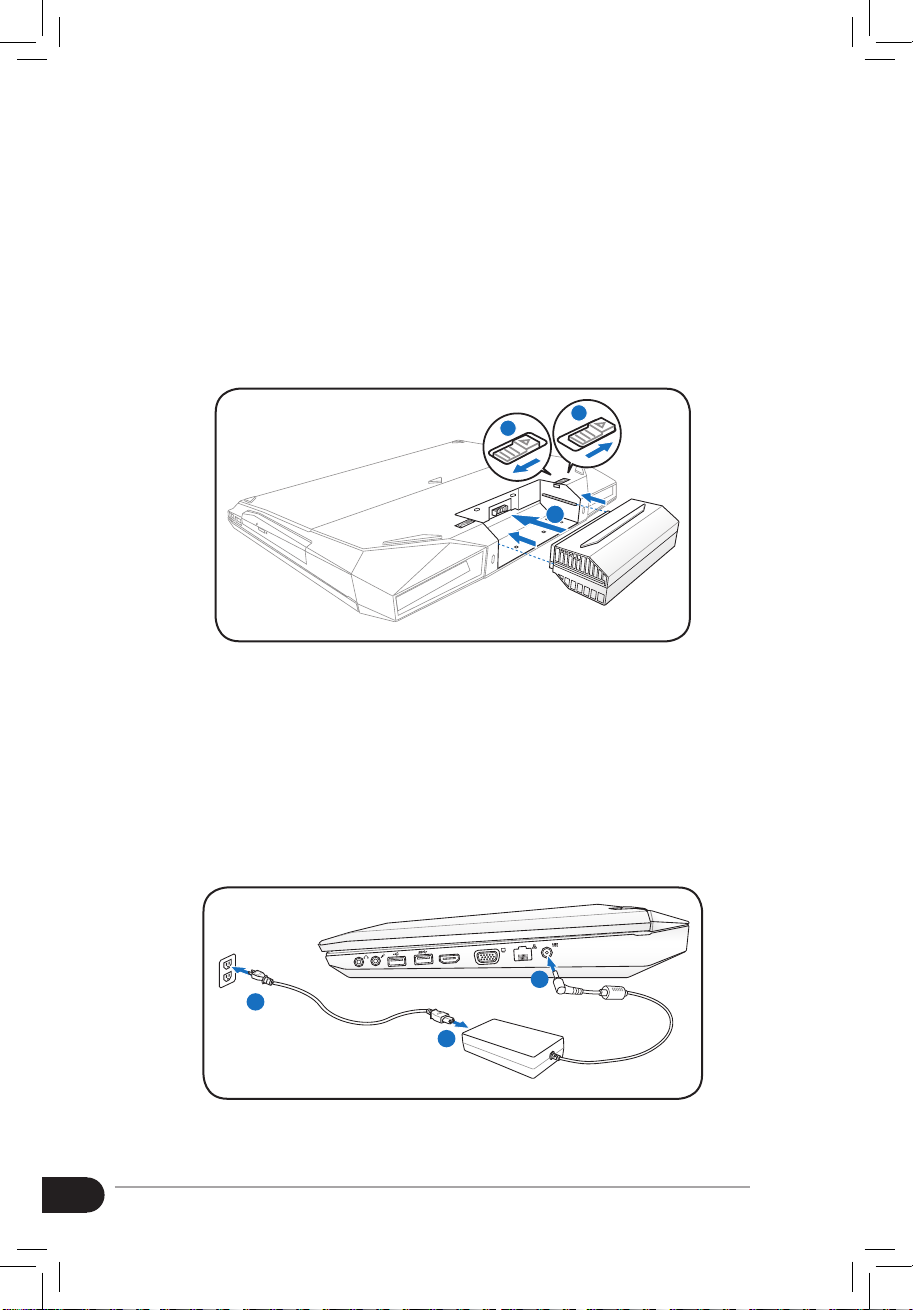
華碩筆記本電腦硬件使用手冊
8
連接電源適配器
1. 取出電源適配器及電源線,連接電源適配器與交流電源插頭的電源
線。
2. 將電源適配器上的直流電源插頭接到筆記本電腦的直流電源 插孔
上。
3. 將交流電源插頭接到插座上(100V~240V)。
準備您的電腦
以下內容為您筆記本電腦的快速使用說明。
安裝電池
1. 將電池鎖依照 1 號箭頭方向推至解鎖位置。
2. 將電池依 2 號箭頭方向放入電池槽中,輕輕推到底直到聽到卡緊聲
響。
3. 將電池鎖依照 3 號箭頭方向推回鎖定位置。
3
2
1
HDMI
1
2
3
110V-220V
Page 9

華碩筆記本電腦硬件使用手冊
9
開啟液晶顯示屏
1. 輕輕掀起顯示屏。
2. 用一只手固定筆記本電腦並輕輕地將顯示屏前後調整至最舒適的觀
看角度。
開啟電源
1. 按一下電源按鈕。
2. 若有需要請使用 <Fn> + <F5> 或 <Fn> + <F6> 調整液晶屏亮度。
Page 10

華碩筆記本電腦硬件使用手冊
10
使用觸摸板
左鍵
右鍵
左鍵
右鍵
A. 您可以用一個手指的指腹輕輕觸摸板面,緩緩移動手指即可移動窗口上
的光標位置。
B. 左右鍵的使用方式與標準鼠標相同。
C. 用手指指腹在觸摸板面右側上下滑動便可以上下滾動窗口。
D. 雙指縮放:在觸摸板上分開或併攏兩指以進行縮小或放大的動作。
根據機型不同,您的機器所搭配的觸摸板可能與圖示有所不同。
B
C
A
若要自定義觸摸板功能,請至【控制面板】>【鼠標】>【裝置設
置值】>【設置值】更改設置。
D
Page 11

華碩筆記本電腦硬件使用手冊
11
外觀介紹(視出貨機型而定)
右視圖
筆記本電腦右側組件位置請參考下圖所示。
此部分內容僅供參考,機器具體規格配置以實機為準。
HDMI
1 2 5
3
4
6 7
8
1
耳機輸出插孔
用來外接耳機等輸出設備。
2
麥克風輸入插孔
用來連接麥克風等輸入設備。
3
USB 2.0 接口
USB 接口可支持兼容 USB 規格的外圍設備。
4
USB 3.0 接口(選配)
USB 3.0 接口可支持兼容 USB 規格的外圍設備。
5
HDMI 接口(選配)
可連接 HDMI 接口設備。
6
外接顯示器接口
此 15 針腳的 D-sub 外接顯示器接口支持標準 VGA 兼容設備,
如屏幕或投影儀等。
7
網絡插孔
RJ-45 網絡插孔支持連接 RJ-45 以太網線。
8
直流電源輸入插孔
連接電源適配器。
Page 12

華碩筆記本電腦硬件使用手冊
12
左視圖
筆記本電腦左側組件位置請參考下圖所示。
1
2 3
4
5
1
光驅
筆記本電腦依機型不同所配備的光驅亦不盡相同。筆記本電腦
的光驅可支持 CD 與 / 或 DVD 光盤以及具備刻錄(R)或重複
刻錄(RW)功能。
2
光驅狀態指示燈
光驅運行時會閃爍,顯示目前運行狀態。
3
光驅退出鈕
按下此鈕以退出光驅托盤。
4
光驅緊急退出孔
當電腦死機或其他原因無法退出光盤時,請用細直的迴形針插入
此孔強制退出光盤。
5
USB 接口
USB 接口可支持兼容 USB 規格的外圍設備。
Page 13

華碩筆記本電腦硬件使用手冊
13
後視圖
筆記本電腦後方組件位置請參考下圖所示。
前視圖
筆記本電腦前方組件位置請參考下圖所示。
1
Kensington® 防盜鎖槽
Kensington® 防盜鎖槽可連接防盜鎖以防止他人竊取。
1
多合一讀卡器
本產品內置多合一高速存儲卡讀卡器,讓您輕鬆存取存儲卡中的
數據。
2
電腦狀態指示燈
無線狀態指示燈
硬盤狀態指示燈
電池狀態指示燈
電源狀態指示燈
1
1 2
Page 14

華碩筆記本電腦硬件使用手冊
14
上視圖
根據機型不同,您的機器搭配的鍵盤可能與圖示略有不同。
.詳細功能說明請見下一頁
1
2
4
3
5
6
7
9
10
8
Page 15

華碩筆記本電腦硬件使用手冊
15
1
3D 功能狀態顯示燈(視出貨機型而定)
使用 3D 功能時此顯示燈會閃爍。
2
3D 眼鏡紅外線發送器(視出貨機型而定)
接收 3D 眼鏡紅外線。
3
麥克風
麥克風收音孔
4
攝像頭鏡頭
可截取動態及靜態影像。
5
彩色液晶屏
提供筆記本電腦的輸出顯示。
6
快捷鍵
超頻快捷鍵
按下此鍵可以直接進行超頻設置。
鍵盤背光鍵
按下此鍵以開啟或關閉鍵盤背光功能。
3D 模式切換鍵(3D 機型)
按下以啟動 3D 模式功能,再次按下則切換回 2D 模式。本功
能只有在進行 3D 游戲或觀賞 3D 電影時才能使用。
Splendid 靚彩技術(非 3D 機型)
按下此鍵以開啟或關閉“Splendid 靚彩技術”功能。本功能
可讓您在不同顯色強化模式間切換,以提升對比、亮度與膚
色,以及分別調整紅綠藍三色的飽和度。您所選的模式會顯
示在畫面中。
7
電源按鈕/電源指示燈
開啟或關閉系統電源,或可讓筆記本 電腦進入睡眠或是休眠模
式。電源開關的功能設置可以在 Windows 控制面板中的電源選
項更改。
8
電腦狀態指示燈
數字按鍵鎖指示燈
字母按鍵鎖指示燈
9
全功能鍵盤組
輸入各項信息。
10
觸摸板
用來控制電腦上的光標,和鼠標功能相同。
Page 16

華碩筆記本電腦硬件使用手冊
16
底視圖
1
電池模塊鎖定開關
用來鎖定電池模塊。
2
電池模塊
可抽換式電池模塊,供給電腦電源。
3
電池模塊彈簧鎖定開關
用來鎖定電池模塊。
產品底部外觀可能會因機型不同而有所差異。
警告:筆記本電腦的底部在使用一段時間後會變得相當燙。在拿
取正在運行或剛結束運行的筆記本電腦時請務必小心。筆記本電
腦在充電或運行時產生高溫是正常現象。請勿在床上或沙發等會
阻礙散熱孔的柔軟表面上使用筆記本電腦。請勿將筆記本電腦放
在您的大腿或其他身體部位上以避免因高溫造成傷害。
2 1
21 3
4
Page 17

華碩筆記本電腦硬件使用手冊
17
為避免影響您的保修權益,請勿自行拆裝更換內存與硬盤,若需
升級,請至華碩客服中心尋求協助。
4
/
硬盤 / 內存插槽
內部硬盤/內存模塊等零件插槽位置。
本筆記本電腦可能配備了四個內存插槽,便於日後升級之用。關於
內存的正確安裝信息請參考以下表格及圖片的說明。
內存插槽 1 1 內存插槽 2 2 內存插槽 3 3 內存插槽 4 4
1 DIMM*
2 DIMM
3 DIMM
4 DIMM
* 用戶無法自行在插槽 1 安裝內存條,不過內存條在出廠時便已
安裝在插槽中。
4
1
2
3
Page 18

華碩筆記本電腦硬件使用手冊
18
基本維護保養
液晶顯示屏
• 開合屏幕上蓋時請適度用力,合上筆記本時不要放置任何異物在鍵盤和
屏幕之間,以避免液晶屏幕因外界壓力而導致損壞。
• 液晶屏幕表面會因靜電而吸附灰塵,請勿用手指擦除以免留下指紋。
電池
• 20 ∼ 30℃ 為電池最適宜的工作溫度。
• 認為在可提供穩定電源的環境下使用筆記本電腦時,將電池移去可延長
電池壽命的想法是不正確的。就華碩筆記本電腦而言,當電池電力充滿
後,電池中的充電電路會自動關閉,並不會發生過充的現象。
• 電池的最佳保存環境為 10 ∼ 30℃ 的乾燥環境。
硬盤
• 儘量避免在容易晃動的地方進行操作,以免造成機械硬盤的磁盤損壞。
• 開關機過程是機械硬盤最脆弱的時候,此時若產生震動則易造成硬盤損
壞。
光驅
在讀盤過程中請儘量保持光驅處於平穩位置。
觸摸板
• 使用觸摸板請務必保持雙手清潔及乾燥。
• 不小心弄髒觸摸板表面時,可用軟布沾濕一角輕輕擦拭表面即可,請勿
使用質地較硬的粗布擦拭。
• 觸摸板是感應式的精密電子元件,請勿使用尖銳物品(如筆)在觸摸板
表面書寫。
散熱
請勿將筆記本電腦放置在不平整的表面或是柔軟的物品上,這樣有可能會
堵住散熱孔而影響散熱效果。
環保觀念(Environmental Protection)
• 電池中含有微量有害物質,請不要自行拆卸及維修。報廢的電池請不要
直接丟棄於垃圾堆中,須按照當地環保要求進行適當處理。
• 報廢的 LCD 屏幕請不要直接丟棄於垃圾堆中,須按照當地環保要求進行
適當處理。
Page 19

華碩筆記本電腦硬件使用手冊
19
• 筆記本電腦報廢的其他部件也請不要直接丟棄於垃圾堆中,須按照當地
環保要求進行適當處理。
重要信息——數據備份
數據備份的目的
筆記本電腦可能會因意外狀況而造成數據的丟失,因此養成良好的經常性
的數據備份習慣,將幫助您把可能的損失降到最低。
善用軟件工具
• 以適當比例將硬盤進行分區
• 儘量將重要的數據都備份在非系統分區中
重要的數據備份觀念-異地備份及定時備份
最安全的備份,就是將數據資料放置在不同的存儲設備,且將存儲設備放
置在不同的建築物中,即異地備份。
其他建議事項
保密功能
用戶可以在 BIOS 設置程序的 Security 菜單中設置自己的硬盤密碼及 BIOS
密碼。
進液處理
• 若進液時筆記本電腦處於開機狀態,請立刻斷開筆記本電腦的電源線並
取下電池,如有外接或可置換式的模組零件(如光驅、硬盤等)也一併
取下。
• 若進液後已經切斷電源或是電腦本身處於關機狀態,請您千萬不要嘗試
開機,否則可能會對筆記本電腦造成更嚴重的損害。
• 將筆記本電腦內的液體儘量傾倒完,並在第一時間送到華碩筆記本電腦
服務中心由專業工程師處理。
如無法及時聯絡到服務中心,可先採取下列應急處理措施後再送至服務
中心處理:
A. 找一條柔軟的濕紙巾或軟布將汙物輕輕擦去,並儘量避免磨損表面。
B. 再使用電扇冷風將機體及零件吹乾。
Page 20

華碩筆記本電腦硬件使用手冊
20
保持良好的省電習慣
• 盡可能利用 AC 電源適配器(AC adapter)
• 關閉無線網絡或藍牙功能
• 使用待機或休眠功能
• 根據需要調節屏幕亮度
• 根據需要使用光驅與外接設備
電池使用注意事項
• 新購的筆記本電腦在第一次使用前,電池是否需要長時間充電?
就華碩筆記本電腦而言,新購筆記本電腦的電池並不需要預先做深充深
放。
• 電池電量自耗是否屬於正常?
因為華碩筆記本電腦內部有保護、監控電池的線路,只要電池接在機器
上,內部還是有微弱的電流在運作,長時間下來,電池電力自然會有耗
損,這是正常的。
• 筆記本電腦在已連接電源適配器正常使用的情況下,可以直接把電池拔
掉嗎?
由於這種情況屬於非正常操作,請儘量避免。
• 筆記本電腦在正常使用時,可以插入或是拔除 AC 電源適配器連線嗎?
當您拔除 AC 電源適配器連線時,機器內部的電源控制電路會瞬間將電
力供應切換到電池供電模式。只要您的電池有足夠的電力,不會有任何
問題。反之亦同。
在雷雨天氣時使用筆記本電腦注意事項
在雷雨天氣時,雷電可能會造成電流的突然變化將可能會造成主板、網卡
或調制解調器等內部器件的損壞。
Page 21

華碩筆記本電腦硬件使用手冊
21
重要!千萬不要刪除名為“RECOVERY(恢復)”的分區。隱藏
分區在筆記本電腦出廠時便
已建立,若被刪除,用戶便
無法恢復。若您在恢復過程
中遭遇任何問題請帶著您的
筆記本電腦至任何一家華碩
授權服務中心尋求協助。
恢復您的筆記本電腦(視出貨機型而定)
僅預裝 Windows 操作系統的機型支持本功能。
使用隱藏分區
隱藏分區包含一個在出廠時便已安裝在您筆記本電腦中的操作系統、驅動
程序與應用程序鏡像文件。隱藏分區提供一個將您筆記本電腦軟件快速恢復
至其初始工作狀態的綜合解決方案,讓您的硬盤保持在最佳的運行狀態。在
使用隱藏分區之前,請先將您的數據文件(如 Outlook 的 PST 文件)備份
至其他存儲媒體中,並記錄任何個性化的設置(如網絡設置)。
關於隱藏分區
隱藏分區是預留在您硬盤中的空間,以恢復在出廠時已經安裝於筆記本電
腦內的操作系統、驅動程序與應用程序。
使用隱藏分區
1. 在開機時按下 <F9>(需要隱藏分區)。
2. 按下 <Enter> 以選擇 Windows 設置 [EMS Enabled]。
3. 選擇您欲恢復的語言,然後點擊【Next】(下一步)。(僅多國語言版本)
4. 看完“華碩預載向導”畫面後點擊【Next】(下一步)。
5. 選擇一個分區項目並點擊【Next】(下一步)。分區項目:
僅將 Windows 恢復到第一分區:
本項目將只會刪除第一個分區,讓您保留其他分區並建立一個新的
系統分區,名為“C”。
將 Windows 恢復到整個硬盤中:
本項目將會覆蓋您硬盤內所有數據並將整個硬盤恢復為單一分區,
名為“C”。
將 Windows 恢復到兩個分區的硬盤:
本項目將會恢復整個硬盤成為出廠的設置狀態。硬盤分割為兩個分
區,第一個名為“C”的分區容量為硬盤容量的 25%,第二個名
為“D”分區容量為硬盤容量的 75%。
6. 請依照屏幕畫面指示完成恢復程序。
Page 22

華碩筆記本電腦硬件使用手冊
22
請訪問 http://www.asus.com.cn 華碩網站下載更新的驅動程序
與應用程序。
使用系統恢復 DVD 光盤(視機型而定)
重要!在您的筆記本電腦上運行系統恢復功能之前,請先移除另
行安裝的第二塊硬盤。根據 Microsoft 的說明,您可能會因為在
錯誤的磁盤上設置 Windows V ista 或格式化錯誤的磁盤分區而
導致重要數據丟失。更多說明請訪問 http://support.microsoft.
com/kb/937251/zh-cn 網站。
無論您選擇何種方式,請在恢復系統前務必備份硬盤上的所有重
要數據,以防止恢復異常時帶來的意外數據丟失。
使用系統恢復 DVD 光盤:
1. 將系統恢復 DVD 光盤放入光驅中(筆記本電腦需先開機)。
2. 重新啟動筆記本電腦,並在開機時按下 <Esc> 然後選擇光驅(可能標示
為“CD/DVD”),接著按下 <Enter> 用系統恢復 DVD 光盤啟動。
3. 選擇一個分區項目並點擊【Next】(下一步)。分區項目:
僅將 Windows 恢復到第一分區:
本項目將只會刪除第一個分區,讓您保留其他分區並建立一個新的
系統分區,名為“C”。
將 Windows 恢復到整個硬盤中:
本項目將會覆蓋您硬盤內所有數據並將整個硬盤恢復為單一分區,
名為“C”。
使用 AI Recovery 程序製作恢復 DVD 光盤
1. 將空白 DVD 光盤放入光驅中(筆記本電腦需先開機)。
2. 在桌面上雙擊 AIRecoveryBurner
快捷方式圖標,接著點擊【開始】以
開始製作恢復 DVD 光盤。
3. 依照畫面指示完成恢復 DVD 製作
程序。
請依據提示準備空白 DVD+R 或 DVD-R 光盤以製作恢復 DVD
光盤。
Page 23

華碩筆記本電腦硬件使用手冊
23
警告:在恢復過程中請勿拿出系統恢復光盤(除非指示要求此動
作)否則您的分區將無法使用。
請訪問 http://www.asus.com.cn 華碩網站下載更新的驅動程序
與應用程序。
無論您選擇何種方式,請在恢復系統前務必備份硬盤上的所有重
要數據,以防止恢復異常時帶來的意外數據丟失。
將 Windows 恢復到兩個分區的硬盤:
本項目將會恢復整個硬盤成為出廠的設置狀態。硬盤分割為兩個分
區,第一個名為“C”的分區容量為硬盤容量的 25%,第二個名
為“D”分區容量為硬盤容量的 75%。
4. 請依照屏幕畫面指示完成恢復程序。
Page 24

華碩筆記本電腦硬件使用手冊
24
電源適配器
筆記本電腦的電源系統是由兩組元件所構成,這兩組元件分別是電源適配
器和電池系統。電源適配器最主要的功能是把來自於牆壁上插座內的交流電
源(AC)轉換成筆記本電腦所需要的特定電壓直流電源(DC)。之前已經
為您介紹過如何將電源適配器與筆記本電腦互相連接,將電源適配器的插頭
插入交流電源插座內,待電源指示燈亮起即表示通電。假如電源適配器無法
正確地運作,請聯繫當地服務中心。
電源適配器使用與國際電壓說明
電源適配器內部含有高壓元件,為避免您的身體受到傷害,請勿
任意拆解電源適配器,亦不可拆開自行修理。
(A)
(B)
(C)
(D)
(E)
(F)
地域 國家或地區 電壓 頻率 插座別
亞洲 台灣 110 60 (A)
韓國 100.220 60 (A)(C)(E)
日本 100 50 (A)
中國香港 200 50 (D)(F)
中國大陸 220 50 (A)(C)(D)(E)(F)
菲律賓 220-230 60 (A)(C)(E)
泰國 220 50 (C)(D)
新加坡 230 50 (B)(C)(D)
印度 230 50 (B)(C)
大洋洲 澳大利亞 240 50 (E)
新西蘭 230 50 (E)
北美 美國 120 60 (A)
夏威夷 120 60 (A)
關島、塞班 120 60 (A)
加拿大 120 60 (A)
中美 墨西哥 127 60 (A)
歐洲 英國 240 50 (D)
法國 127.220 50 (D)
意大利 220 50 (C)
西班牙 127.220 50 (A)(C)
希臘 220 50 (C)
瑞典 220 50 (C)
奧地利 220 50 (C)
德國 220 50 (C)
荷蘭 220 50 (C)
挪威、瑞典 220 50 (C)
俄羅斯 127.220 50 (A)(C)
Page 25

華碩筆記本電腦硬件使用手冊
25
簡易故障排除
A
Q
當筆記本電腦死機後又無法熱啟動時該如何強制關機?
A
請連續按住電源開關 4 ~ 6 秒後即可強制關機。
A
Q
當筆記本電腦無法開機時該做哪些基本檢查步驟?
A
1. 若接上電源適配器後即可開機,表示電池電量不足。
2. 檢查是否有按到了 LCD 液晶屏顯示開關或 LCD 液晶屏顯
示切換鍵。
3. 檢查是否為外加內存造成。
A
Q
如何更改啟動盤?
A
1. 看到啟動畫面後按 <F2> 進入 BIOS 菜單。
2. 利用左右方向鍵移動,選擇進入 Boot 菜單。
3. 選擇 Boot Device Priority 後,利用上下鍵移動來選擇您想
要的啟動盤即可。
A
Q
如何延長電池使用時間?
A
1. LCD 液晶屏亮度調整至適當亮度。
2. 調整音量至適當大小。
3. 取出無需使用的外接設備。
4. 設置電源管理配置。
A
Q
為何筆記本顯示系統剩餘電量是 95%,已接上電源,但充電
指示燈顯示未在充電?
A
此為正常情況,華碩筆記本電池設計只有當電池容量少於 95%
時才會對電池充電,這樣做是為了避免電池頻繁充電。
電池頻繁充電會影響電池壽命。減少充電次數有助於延長電
池使用壽命。
Page 26

華碩筆記本電腦硬件使用手冊
26
A
Q
當機台不小心進水時該如何處置?
A
1. 千萬不可貿然開機,否則會讓電腦的損害更加嚴重。
2. 立刻拆下筆記本電腦的電源線及電池,如有外接或可置換
式的模塊零件(如外置光驅,擴展內存)一併取下。
3. 將筆記本電腦機體內的污水盡量倒光,找一條柔軟的溼紙
巾或軟布將污泥輕輕拭去,並盡量避免磨損表面。
4. 再用電扇冷風將機體及零件吹乾,並在第一時間內送到服
務站由受過訓練的專業工程師處理,這樣才能將損害減低
到最低程度。
5. 特別提醒,如果筆記本電腦揹包已經遭到污水浸泡受損,請
勿將之用來設備送修的筆記本電腦,以免造成二次損害。
A
Q
進入待機(或休眠)模式後,無法恢復系統的可能原因?
A
待機(或休眠)模式定義:
待機(Stand By):當系統進入此模式時,允許系統及應用
程序將運行狀態存儲於內存(RAM)當中,此時電腦僅使用
少量的電源來維持系統數據的存儲狀態;按任意鍵即可恢復
運行狀態。
休眠(Hibernate):當系統進入此模式時,允許系統及應用程
序將運行狀態保存於硬盤存儲區當中,此時電腦已經將電源切
斷;若要恢復運行狀態需要按下電源開關恢復。
無法恢復系統的可能原因:
1. 外接擴展內存或內置內存故障:若數據存入錯誤的存儲位
置會造成存入後無法恢復正確的運行狀態。
2. 外接外圍設備互不兼容:例如部分外接 USB 存儲設備,存
儲卡(Compact Flash、MMC、Smart Media)等磁盤結構
較為特別,容易造成進入待機(或休眠)模式後無法切斷電
源或恢復的情況。
3. 驅動程序或應用程序 不適 當: 不適 當的驅動程序會造成
.dll、.sys 及 .exe 文檔拒絕進入待機或休眠模式,此外,
若適用於 Win98 的應用程序安裝於 WinXP 當中,由於應
用程序並無法符合操作系統電源管理的特性,也容易造成
恢復失敗的現象。
Page 27

華碩筆記本電腦硬件使用手冊
27
A
Q
如何查看我的電腦中是否有無線網絡適配器?
A
無線網絡適配器屬於電腦的可選設備,要在操作系統下查看
您的電腦是否已經安裝無線網絡適配器,您可以依照以下步
驟進行:
Windows® 7 操作系統下:單擊【開始】>【控制面板】>【設備
管理器】>【網絡適配器】,然後單擊前面的小三角符號;
A
Q
我的電腦有內置無線網卡,但無法連至無線網絡,請問可以從
哪些方面查找問題呢?
A
請按照以下步驟檢查您的無線網絡設置(涉及到各種按鍵及指
示燈的位置,請參考“外觀介紹”章節):
1. 請確認無線網絡硬件開關及鍵盤快捷方式〈Fn〉+〈F2〉
的切換均處於開啟狀態;
2. 請確認無線網絡設備指示燈處於亮起狀態;
3. 請進入相應的無線網絡設置程序(如 Windows® 網絡配置
實用程序或 Intel Proset/無線設置等)並確認在無線網絡列
表中出現正確的無線網絡名稱;
4. 請確認您要連接的無線訪問點(Access Point)處於可用
狀態;
5. 若您所要連接的無線網絡設置了安全密碼,請確認您使用
了正確的無線網絡安全密碼連接;
6. 請進入設備管理器確認無線網絡適配器上沒有驚嘆號或問
號;
Windows® 7 操作系統下:單擊【開始】>【控制面板】>【設
備管理器】>【網絡適配器】,然後單擊前面的小三角符號;
7. 請嘗試更新無線網卡的驅動程序(可以從華碩電腦官方網
站 http://www.asus.com.cn 下載)。
